Erreur « Aucun périphérique de démarrage trouvé »
Suivez les instructions ci-dessous pour résoudre le message d’erreur suivant :L’ erreur Aucun périphérique de démarrage trouvé apparaît lorsque la séquence de démarrage est définie sur le mode hérité ou que le système d’exploitation est installé en mode hérité.
Source : https://www.dell.com/support
L’erreur suivante peut s’afficher après l’installation du système d’exploitation : Aucun périphérique de démarrage trouvé .
Cette erreur se produit lorsque la séquence de démarrage du BIOS du périphérique est définie sur le mode Legacy.
Si le système d’exploitation est installé en mode Legacy, le message d’erreur s’affiche lorsque vous redémarrez l’ordinateur. L’échec ne peut pas être résolu en modifiant le paramètre du BIOS sur Unified Extensible Firmware Interface (UEFI). Le système d’exploitation doit être réinstallé.
Note:
- Seuls les systèmes d’exploitation Windows 10 et supérieurs et Linux en mode de démarrage UEFI sont pris en charge sur ces ordinateurs Dell spécifiques.
- Assurez-vous que le mode UEFI est activé dans le BIOS avant d’essayer de réinstaller le système d’exploitation.
- L’utilisation d’un lecteur optique pour installer le système d’exploitation n’est pas prise en charge en mode hérité car il n’y a pas d’option Lecteur optique dans le menu de démarrage.
- Les ordinateurs Dell ci-dessus sont équipés d’un processeur Coffee Lake de 7e génération (et supérieur). Les ordinateurs sont conçus pour démarrer exclusivement dans l’environnement de démarrage UEFI.
- Par conséquent, le système d’exploitation ne parvient pas à démarrer si le mode de démarrage hérité est sélectionné sur ces ordinateurs.
Suivez les étapes ci-dessous pour réinstaller Windows 10 ou version ultérieure :
- À partir d’un état éteint, allumez l’ordinateur et appuyez F2 sur le logo Dell pour démarrer dans le menu de configuration du BIOS.
- Choisissez Séquence de démarrage et modifiez l’option de Legacy à UEFI, puis cliquez sur Appliquer dans le coin inférieur droit de l’écran :
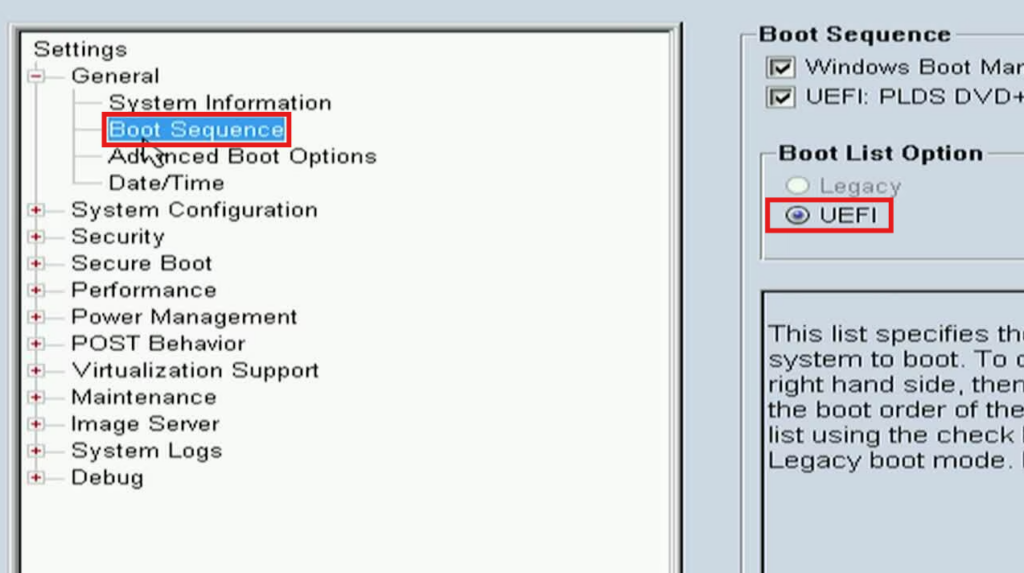
3. Choisissez Options de démarrage avancées et désactivez Activer les ROM d’options héritées, puis cliquez sur Appliquer dans le coin inférieur droit de l’écran :
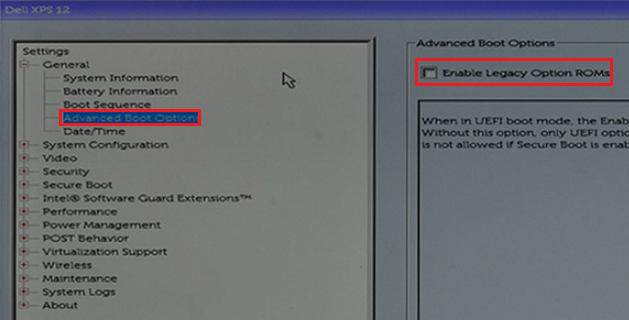
4. Choisissez Secure Boot -> Secure Boot Enable et changez l’option de Désactivé à Activé .
5. Cliquez ensuite sur Appliquer dans le coin inférieur droit de l’écran :
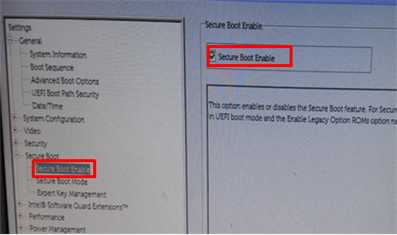
6. Cliquez sur Quitter dans le coin inférieur droit de l’écran et attendez que l’ordinateur redémarre.
7. Réinstaller le système d’exploitation Windows 10.




